|
|
|
|
|
Da zero a NUT in tre progetti: |
Le uscite del NUTCHIP
| Schema elettrico | Montaggio
| Tavola della verità |
Programmazione
Alcuni esperimenti | E
se qualcosa...
Realizziamo insieme un lampeggiatore a LED: è un'esperienza facile e divertente che ci farà toccare con mano tutte le fasi di una realizzazione con i Nutchip.
OUT1, OUT2, OUT3 e OUT4 sono le uscite dei Nutchip.Ogni uscita può trovarsi
a livello logico zero o a livello logico uno.
Livello zero (detto anche livello basso) significa che sul
piedino è presente una tensione di circa zero volt. In queste
condizioni l'uscita sarà in grado di assorbire una corrente fino a 20
mA.
Il livello uno (detto anche livello alto) corrisponde invece
ad una tensione sul piedino di poco inferiore alla tensione di alimentazione
del chip (solitamente 5 volt). Un'uscita pilotata a livello
alto è in grado di erogare fino a 10 mA.
In un NUTCHIP lo stato delle uscite non è stabilito a priori, ma siamo noi
a decidere quali combinazioni di zeri e di uno fare assumere
alle uscite. Scriviamo queste combinazioni nella tavola degli stati,
che è una tavola della verità dove a ogni stato
corrisponde una combinazione delle uscite a nostro piacere.
Più sono gli stati che mettiamo, più sono le combinazioni di uscite che otteniamo
dal chip. Torneremo sull'argomento fra pochissimo.
Per fare lampeggiare un LED ci basta una sola uscita. Collegheremo il LED all'uscita 4 (OUT4) del NUTCHIP , portando l'altro capo ai +5V tramite una resistenza da 390 ohm. Collegando il LED al positivo, cioè con l'anodo (A) ad una resistenza che va al positivo al positivo ed il catodo (K) ad un piedino di uscita del NUTCHIP , la corrente vi scorrerà quando l'uscita si trova a livello zero, cioè collegata a GND, il polo negativo dell'alimentazione. Poichè a livello zero un'uscita può assorbire fino a 20 mA, non ci saranno problemi ad assorbire i pochi mA richiesti dal LED per fornire luce piena. Notate che contrariamente a quanto saremmo portati a pensare, il LED si accende con l'uscita a livello 0 e si spegne con l'uscita a livello 1.
Un condensatore da 100 nF fra positivo e negativo spianerà gli eventuali disturbi captati dalle linee di alimentazione. Il Nutchip oscilla per mezzo di un risuonatore ceramico a tre piedini collegato ai piedini OSC. Questo genere di oscillatore va a regime molto in fretta, per cui non c'è bisogno di ritardare il RESET, che collegheremo direttamente al positivo. Per il momento, lasceremo scollegati tutti gli ingressi inutilizzati del NUTCHIP .
Schema elettrico del lampeggiatore a LED
|
Elenco componenti:
Occorrono inoltre: un alimentatore a 5V, una basetta sperimentale con contatti a molla, l'interfaccia Nutchip completa di cavo, vari spezzoni di filo rigido sottile di vari colori, e naturalmente un PC con il software Nutstation. |
Questo schema è molto semplice, e lo realizziamo facilmente su una basetta sperimentale con contatti a molla. Fate attenzione a non invertire il verso di inserzione del Nutchip, che nella foto ha il piedino 1 in basso a sinistra, vicino all'oscillatore ceramico. Il piedino 1 è identificato da una tacca o un puntino sul corpo dell'integrato; guardando il chip da sopra, gli altri piedini sono numerati progressivamente, in senso antiorario. Anche il LED ha un polarità che non si deve invertire: il catodo (K) si riconosce dal terminale più corto e dallo smusso sul contenitore.
Nei 4 contatti incorniciati in rosso inseriremo l'interfaccia PC per programmare il NUTCHIP : Per le connessioni usate del filo rigido sottile, possibilmente di vari colori. Usate sempre filo ROSSO per il POSITIVO (+5V) e filo NERO per il NEGATIVO (GND) |
Il Nutchip che abbiamo montato non è ancora in grado di funzionare: infatti
dobbiamo inserire al suo interno la tavola
degli stati che stabilisca la relazione fra ingressi e uscite.
La tavola degli stati è un particolare tipo di truth table, ossia una
tavola della verità.
Nella tavola della verità di un Nutchip per ognuno degli stati in cui
si viene a trovare il nostro progetto, sono scritte una serie di una o più
condizioni che stabiliscono se dobbiamo rimanere nel medesimo stato o se si debba
passare ad un altro stato della tabella. Cambiare stato è il modo utilizzato dai Nutchip
per "fare muovere" le uscite, perchè ad ognuno degli stati
corrisponde una configurazione a nostro piacere dei livelli logici delle
uscite.
Ma in quanti stati si può trovare un lampeggiatore? Gli stati di un lampeggiatore sono due: LED spento e LED acceso. Partendo dallo stato zero (in cui il LED è spento), si attende mezzo secondo e poi si passa automaticamente allo stato uno (LED acceso); da qui si attende un altro mezzo secondo e poi si passa di nuovo allo stato zero (LED spento), e così via all'infinito.
Per schematizzare con carta e penna il funzionamento di un lampeggiatore, possiamo scrivere così:
N. STATO |
USCITE |
CONDIZIONI E STATO SUCCESSIVO |
ST. 0 |
LED = SPENTO |
DOPO MEZZO SECONDO PASSARE ALLO ST. 1 |
ST. 1 |
LED = ACCESO |
DOPO MEZZO SECONDO PASSARE ALLO ST. 0 |
La prima colonna identifica lo stato: è solo una numerazione progressiva, che per convenzione comincia da zero. Lo stato zero è anche lo stato in cui si trova il NUTCHIP al momento dell'accensione, cioè al RESET. Segue la colonna delle uscite: infatti il LED è collegato alle uscite. Siamo noi che decidiamo se il LED debba accendersi (uscita OUT4 a livello basso) o spegnersi (uscita OUT4 a livello alto) compilando questa casella. L'ultima colonna riporta le condizioni: quando la condizione si verifica, si passa allo stato successivo specificato. In questo esempio è riportata una sola condizione per ogni stato: lo scorrere di un mezzo secondo. Ma i Nutchip permettono di aggiungere anche altre condizioni che tengano conto -oltre che del tempo- anche degli stati logici degli ingressi così come dei tasti premuti sul telecomando (remote).
Compilieremo ora la tavola della verità utilizzando Nutstation. Quando avremo finito la tabella avrà questo aspetto:
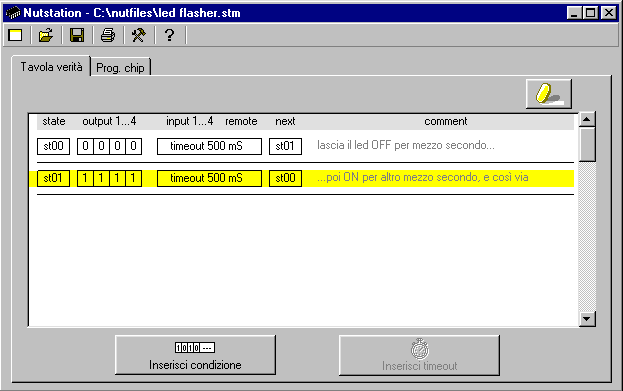
Avrete certo notato una certa somiglianza con la tavola che abbiamo scritto con carta e penna:
| Procedura
passo passo per creare la tabella degli stati per il lampeggiatore LED:
Cliccate su
Nota: questa tabella è memorizzata nel file "led_flasher.nut" che è fornito assieme a Nutstation. |
Ulteriori dettagli sull'uso di Nutstation: cliccare qui.
Portatevi sulla pagina "Prog. chip" di Nutstation, e verificate che sia come segue:
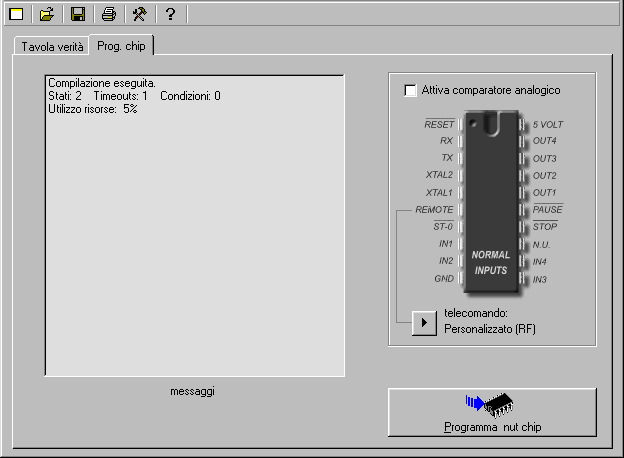
Il riquadro"stato della programmazione" ci informa che non ci sono
errori di battitura: se il messaggio nel vostro caso fosse diverso, tornate
alla tabella della verità e controllate di non avere commesso degli errori,
per esempio inserendo un numero di stato sbagliato.Collegate quindi l'interfaccia
al PC con un cavo seriale. E' il momento giusto per verificare che la porta
usata (com1, com2 etc...) corrisponda a quella memorizzata in Nutstation: fatelo
cliccando su ![]() (basta farlo una volta sola, in futuro non ci sarà bisogno di ripetere
questa operazione).
(basta farlo una volta sola, in futuro non ci sarà bisogno di ripetere
questa operazione).
Infine, inserite l'interfaccia sul circuito e accendete
l'alimentazione a 5 volt (attenzione a non invertire la polarità). |
Con i valori indicati il LED lampeggia con cadenza di 1 secondo. Provate a
modificarne i tempi: ad esempio, acceso per 1 secondo e spento per 5 secondi; acceso per
0,1 secondi (100 mS) e spento per 0,9 secondi (900 mS).
Provate anche questo valore: acceso per 5 mS e spento per 20 mS: cosa succede?
Il LED sembra costantemente acceso, anche se a luce più debole... Ma provate
ad allontanarvi di qualche metro e a scuotere rapidamente la testa: vedrete
la luce del LED "scomporsi" in segmenti...
Se al posto del led montassimo un relè, avremmo realizzato
un interruttore ad intermittenza; se montassimo un buzzer (cicalino),
un semplice avviso sonoro intermittente. Potete dare una sbirciatina alla scheda
riassuntiva dei collegamenti di ingressi e uscite per assaporare il ricco
menù offerto dallo chef NUTCHIP !
Il prossimo passo sarà quello di utilizzare gli ingressi del Nutchip: vedremo come realizzare una accensione di tipo start-stop per il LED. L'accensione start-stop è molto utilizzata per le macchine utensili.
In seguito, affronteremo il collegamento di un telecomando a raggi infrarossi, ottenendo un segnalatore LED telecomandato.
Prima regola: non demorallizzatevi. Ogni errore è una buona occasione per imparare
qualcosa di nuovo!
Controllate minuziosamente che tutto corrisponda a quanto descritto fin qui. In
particolare:
Infine, se tutti questi suggerimenti non dovessero risolvere il problema, non esitate a chiedere aiuto a un amico più esperto di voi!